4月2024更新:使用我们的优化工具停止收到错误消息并减慢您的系统速度。 立即获取 此链接
- 下载并安装 修复工具在这里。
- 让它扫描你的电脑。
- 然后该工具将 修理你的电脑.

Windows 需要您在计算机上执行的操作的权限。 但这是你的电脑,不是吗? 那么,为什么需要访问某些文件和文件夹的权限? 有几个相关的答案。
Windows 希望保护您免于访问某些文件,因为更改它们会损坏操作系统。 因此,如果您的 Windows 用户帐户没有正确的权限,您将无法访问某些文件或文件夹。
在这种情况下,您将收到一条错误消息“您必须具有执行此操作的权限“。 这当然令人沮丧。 但是这里有一些非常有效的解决方案来修复这个错误。
是什么导致“您需要权限才能执行此操作”错误消息?

此错误没有单一原因,但最好不要再次发生。 但是,在某些情况下,错误会更频繁地发生,例如当您尝试复制文件、更改文件夹/文件名、删除文件或文件夹或安装程序时。
理想情况下,这些操作不应导致任何问题。 如果您没有正确的安全权限,如果权限没有被正确更改,或者文件夹或文件被服务或系统进程锁定,因为它是 Windows 工作的重要文件,您可能会遇到此错误。
该错误也可能是由恶意软件感染或使用某些第三方应用程序引起的。 即使您拥有管理员帐户,所有这些也会令人沮丧,因为您无法创建、修改甚至删除文件和文件夹。
如何修复“您必须具有执行此操作的权限”错误消息?
2024年XNUMX月更新:
您现在可以使用此工具来防止 PC 问题,例如保护您免受文件丢失和恶意软件的侵害。 此外,它是优化计算机以获得最大性能的好方法。 该程序可轻松修复 Windows 系统上可能发生的常见错误 - 当您拥有触手可及的完美解决方案时,无需进行数小时的故障排除:
- 步骤1: 下载PC修复和优化工具 (Windows 10,8,7,XP,Vista - Microsoft金牌认证)。
- 步骤2:点击“开始扫描“找到可能导致PC问题的Windows注册表问题。
- 步骤3:点击“全部修复“解决所有问题。
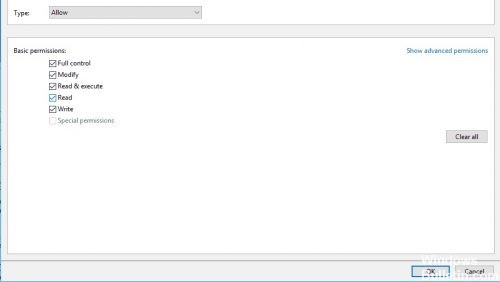
更改目录所有者
- 首先,找到您无法访问的文件。 右键单击该文件并选择属性。
- 选择安全选项卡,然后单击组和用户名下的管理员。
- 单击底部的高级按钮。
- 在所有者部分中,单击编辑。
- 在“选择用户或组”窗口中,单击“高级”。
- 然后在“高级”部分中,单击“立即查找”并选择您希望对计算机上的文件拥有完全权限的组。 单击确定关闭此窗口。
- 现在转到“权限”选项卡并单击“添加”。
- 单击选择主要。
- 重复步骤 5 和 6 以选择所需的用户或组。
- 将类型设置为允许并选中完全控制选项。 现在单击确定以保存您的更改。
- 您现在是所选文件的所有者,可以不受限制地对其进行修改。
使用命令行更改安全/所有权权限
- 按 Windows + X 键打开 Win + X 菜单,然后从列表中选择命令提示符(管理员)。 如果
- 命令提示符不可用,您可以改用 PowerShell (Admin)。
- 当命令提示符打开时,键入 takeown /f (path_to_folder) /r /dy 并按 Enter。 通过运行此命令,您将获得所选目录或文件的所有权。
- 现在输入 icacls (path_to_folder) /grant administrators:F /T 并按 Enter 执行命令。
- 然后您授予管理员组对该目录的完全控制权。 如果要授予其他用户或组的完全访问权限,请输入适当的名称。
执行这两个命令后,您将成为所有者并授予所选用户或组的完全控制权。 要使此命令起作用,您必须将 (path_to_folder) 替换为导致文件访问被拒绝错误消息的文件或目录的确切位置。
检查您的防病毒程序
此问题的另一个原因可能是您的防病毒程序。 为了解决这个问题,用户建议禁用您的防病毒程序,看看是否有帮助。 如果没有,您应该卸载防病毒程序,看看是否能解决问题。
如果卸载防病毒程序不能解决问题,您应该考虑切换到另一个防病毒程序。 市场上有很多不错的杀毒程序,但是如果您想要一个不会影响您系统的杀毒程序,我们建议您尝试使用流行的第三方杀毒程序。
专家提示: 如果这些方法都不起作用,此修复工具会扫描存储库并替换损坏或丢失的文件。 在问题是由于系统损坏引起的大多数情况下,它都能很好地工作。 该工具还将优化您的系统以最大限度地提高性能。 它可以通过以下方式下载 点击这里
常见问题解答
我怎么知道我需要许可才能执行此操作?
- 检查 Windows 用户帐户的类型。
- 完全控制文件或文件夹。
- 将您自己添加到管理员组。
- 进入安全模式。
- 运行 SFC 和 CHKDSK。
为什么他们说您需要获得许可才能这样做?
您的计算机可能感染了导致“您需要权限才能执行此操作”错误消息的病毒或恶意软件。 使用 Windows Defender 扫描并删除计算机中的恶意软件。 之后,您可以检查错误是否消失。
如何防止 Windows 请求管理员权限?
转到系统和安全设置组,单击安全和维护,然后展开安全下的选项。 向下滚动,直到您看到 Windows SmartScreen 部分。 单击更改设置按钮。 您必须具有管理员权限才能进行这些更改。


